Controlar el acceso a los campos
Objetivos de aprendizaje
Después de completar esta unidad, podrá:
- Enumerar razones para limitar el acceso a campos específicos.
- Gestionar los permisos de campo en conjuntos de permisos.
Modificar permisos de campo
Una vez controlado el acceso de nivel de objeto, la segunda pieza en el rompecabezas de seguridad y acceso es definir la seguridad de nivel de campo para los campos confidenciales.
En algunos casos, puede hacer que los usuarios tengan acceso a un objeto, pero limitar su acceso a los campos individuales de ese objeto. Los permisos de campo, o la seguridad de nivel de campo, controlan si un usuario puede ver y modificar el valor de un campo específico en un objeto. Estas son las configuraciones que nos permiten proteger los campos confidenciales, como el número de la seguridad social de un prospecto sin necesidad de ocultar el objeto de prospecto.
A diferencia de los formatos de página, que solo controlan la visibilidad de los campos en páginas de detalles y modificación, los permisos de campo controlan la visibilidad de los campos en cualquier parte de la aplicación, incluidas las listas relacionadas, las vistas de lista, los reportes y los resultados de búsqueda. De hecho, para estar completamente seguros de que un usuario no puede acceder a un campo específico, es importante utilizar los permisos de campo de un objeto determinado con el fin de restringir el acceso al campo. Simplemente no existen otros accesos directos que proporcionen el mismo nivel de protección para un campo concreto.
Por ejemplo, aquí se muestran algunos ajustes de seguridad de nivel de campo que puede establecer para la aplicación de contratación de muestra.
- Objeto de posición: ocultar la bonificación mínima y máxima a empleados estándar y entrevistadores.
- Objeto de prospecto: ocultar los números de la seguridad social a gestores de contratación y entrevistadores.
- Objeto de solicitud de empleo: hacer que los campos de búsqueda Puesto y Prospecto sean de solo lectura para gestores de contratación.
La configuración de campos se puede aplicar mediante la modificación de los perfiles o los conjuntos de permisos, o bien desde el menú Field Accessibility (Accesibilidad de campo) en Setup (Configuración). Al igual que con los permisos de objeto, se recomienda utilizar conjuntos de permisos y grupos de conjuntos de permisos para gestionar los permisos de campo.
Tras configurar la seguridad a nivel de campo para los usuarios, puede:
- Crear formatos de página para organizar los campos según las páginas de detalle y de modificación.
- Comprobar el acceso de los usuarios a los campos comprobando la accesibilidad de campo.
- Personalizar los formatos de búsqueda para establecer los campos que se muestran en los resultados de la búsqueda, así como en los resultados en cuadros de diálogo de búsqueda y en las listas clave de páginas de inicio de las fichas.
Establecer permisos de campo en un conjunto de permisos
Examinemos la forma de aplicar permisos de campo mediante la modificación de conjuntos de permisos. Es conveniente comprobar que los objetos tengan disponibles los campos correctos para los usuarios que los necesitan.
Regresemos al ejemplo de la aplicación de contratación donde se configuraban los entrevistadores para actualizar los registros de los prospectos una vez concluidas las entrevistas. Esta vez, es necesario crear un nuevo conjunto de permisos, y configurar el objeto y los permisos de campo.
- En Setup (Configuración), en el cuadro Quick Find (Búsqueda rápida), busque y seleccione Permission Sets (Conjuntos de permisos).
- Haga clic en New (Nuevo).
- Ingrese la etiqueta y la descripción del conjunto de permisos. Asigne el nombre
Update Candidate Records(Actualizar registros de prospectos).
- Para la licencia, seleccione –None– (Ninguna).
- Haga clic en Save (Guardar).
- En el cuadro Find Settings (Configuración de búsqueda), busque y seleccione Candidates (Prospectos), y haga clic en Edit (Modificar).
- En Object Permissions (Permisos de objeto), habilite el permiso Read (Lectura).
- En Field Permissions (Permisos de campo), habilite los permisos de campo necesarios.
- Haga clic en Save (Guardar).
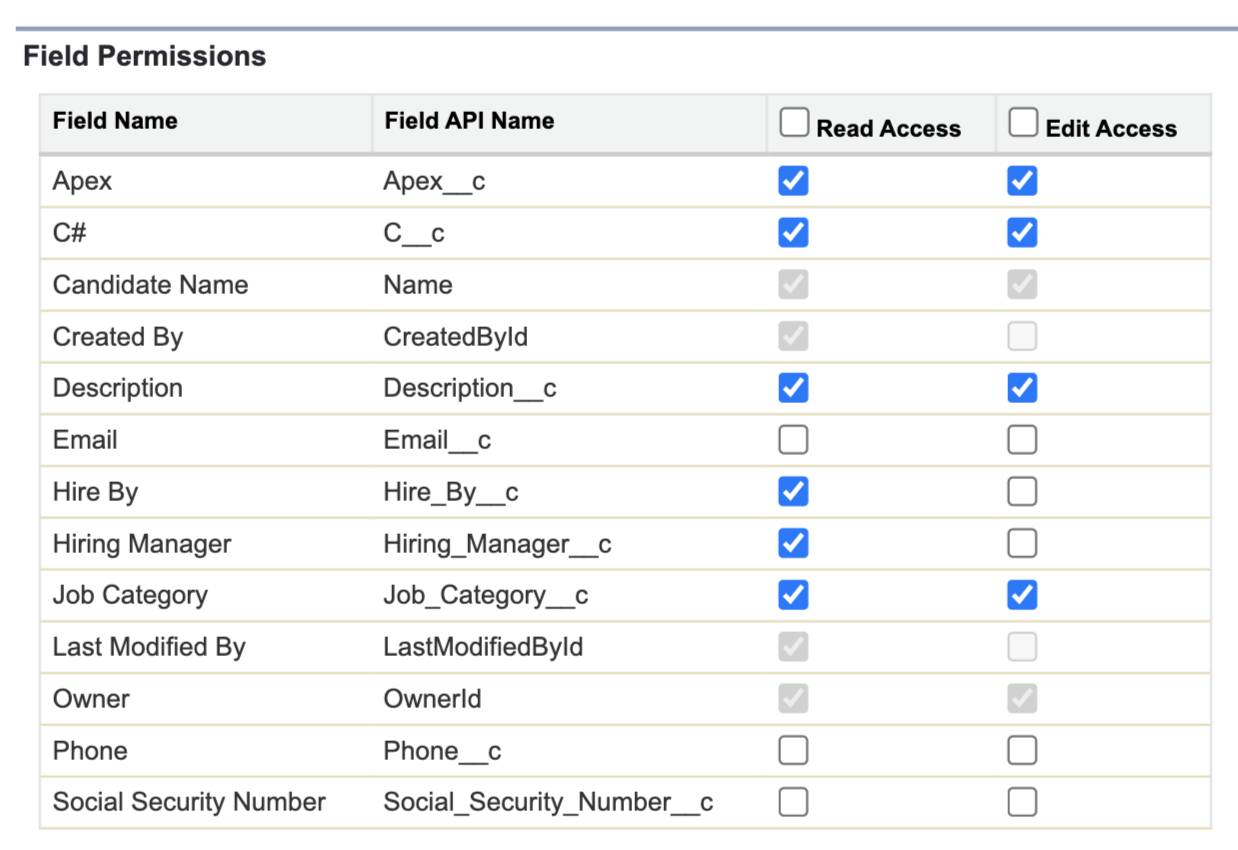
Habilite a los entrevistadores para que puedan leer y cambiar los valores de las casillas de verificación Apex y C#. Luego, cuando determinen el dominio de los prospectos sobre esas habilidades, podrán activar o desactivar estas casillas. Evite que puedan cambiar la fecha de contratación o el nombre del gerente de contratación, pero permita que vean esa información. Definitivamente, no necesitan ver el número SSN, el email ni el número de teléfono de los prospectos, así que no necesita otorgarles acceso de lectura o modificación en esos campos.
¡Excelente trabajo! Ahora puede agregar este conjunto de permisos a un grupo de conjuntos de permisos o asignarlo directamente a los usuarios.
Establecer permisos de campo para varios conjuntos de permisos
¿Qué tal si desea actualizar los permisos de campo de varios conjuntos de permisos? Por ejemplo, crea un nuevo campo en un objeto y desea habilitar permisos de campo en los conjuntos de permisos relevantes. O bien, desea actualizar el acceso a campos existentes de todos los conjuntos de permisos. Como puede imaginar, la modificación de tantos conjuntos de permisos uno por uno puede llevar tiempo. En lugar de eso, puede realizar estos cambios de una vez.
- En Setup (Configuración), en el cuadro Quick Find (Búsqueda rápida), busque y seleccione User Management Settings (Configuración de gestión de usuarios).
- Habilite la opción Field-Level Security for Permission Sets during Field Creation (Seguridad a nivel de campo para conjuntos de permisos durante la creación de campos) si todavía no se ha habilitado.
- En el Gestor de objetos, seleccione Candidate (Prospecto).
- Haga clic en Fields & Relationships (Campos y relaciones) y seleccione Job Category (Categoría de trabajo).
- Haga clic en Definir la seguridad a nivel de campo.
- Para los conjuntos de permisos personalizados disponibles, actualice los permisos de campo. Puede seleccionar Permission sets with object permissions (Conjuntos de permisos con permisos de objeto) para ver solamente los conjuntos de permisos que tienen acceso de creación, lectura, modificación o eliminación en las categorías.
- Haga clic en Save (Guardar).
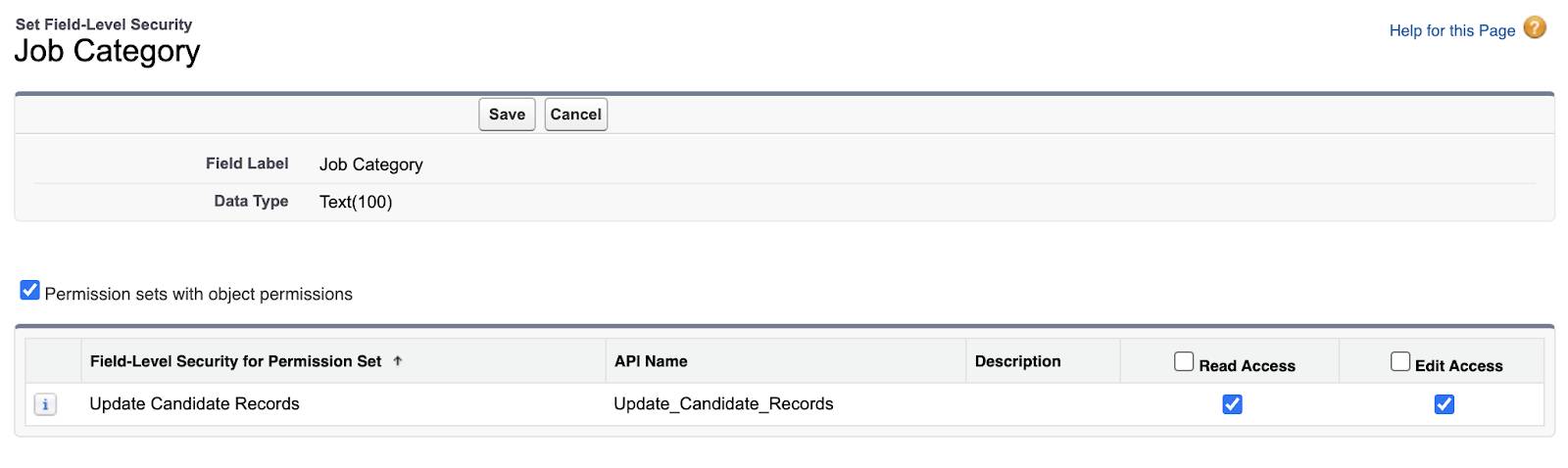
Ya definió la seguridad de nivel de campo para los datos confidenciales. Por último, especifique los registros individuales a los que cada usuario necesita acceder. Con la combinación de controles de seguridad en los tres niveles, podrá configurar un modelo de acceso a los datos seguro lo suficientemente flexibles como para ajustarse a las necesidades de los distintos tipos de usuarios.
Recursos
- Ayuda de Salesforce: Permisos de campo
- Ayuda de Salesforce: Definir la seguridad a nivel de campo para un campo en todos los conjuntos de permisos
- Ayuda de Salesforce: Establecer permisos de campo en perfiles y conjuntos de permisos
